WPS PPT设置对象和网格对齐的方法
2023-11-29 15:13:22作者:极光下载站
有的小伙伴之所以喜欢使用wps来对演示文稿进行编辑,就是因为这款软件中的功能十分的丰富,不仅支持我们对幻灯片进行顺序调整,还支持我们在幻灯片中添加动画效果以及超链接等各种内容。有的小伙伴在使用WPS对演示文稿进行编辑的过程中想要让幻灯片中的对象和网格对齐,这时我们只需要在视图工具的子工具栏中点击打开“网格和参考线”工具,接着在弹框中点击勾选“对象与网格对齐”选项即可。有的小伙伴可能不清楚具体的操作方法,接下来小编就来和大家分享一下WPS PPT设置对象和网格对齐的方法。
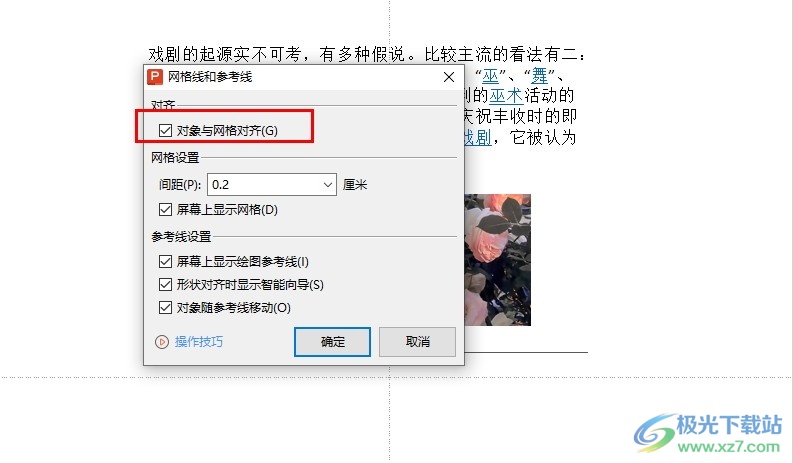
方法步骤
1、第一步,我们在电脑中右键单击一个需要编辑的演示文稿,然后在菜单列表中点击“打开方式”选项,再在子菜单列表中选择WPS office选项
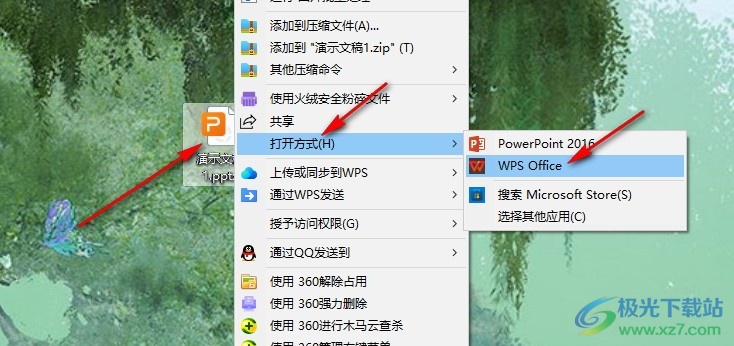
2、第二步,进入WPS对演示文稿的编辑页面之后,我们在页面上方的工具栏中点击打开视图工具
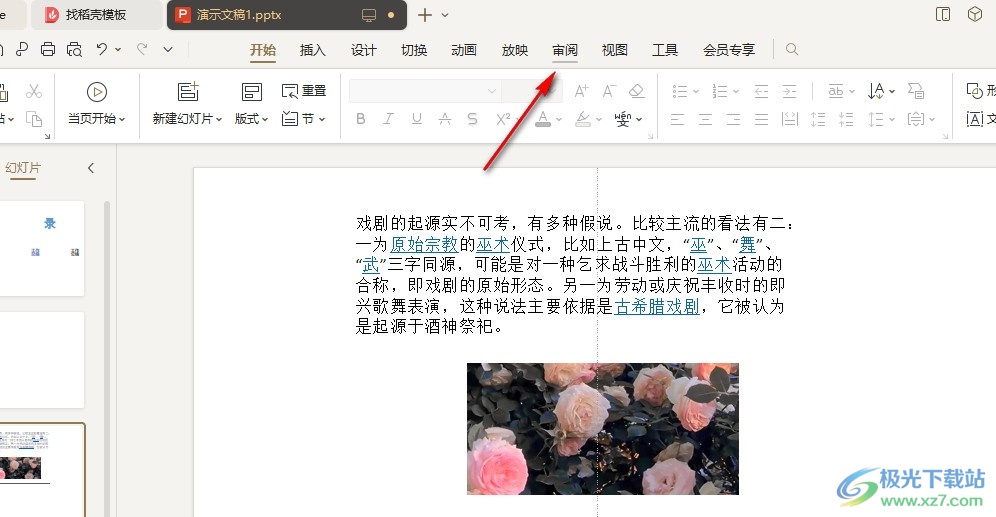
3、第三步,打开视图工具之后,我们在其子工具栏中点击打开“网格和参考线”工具
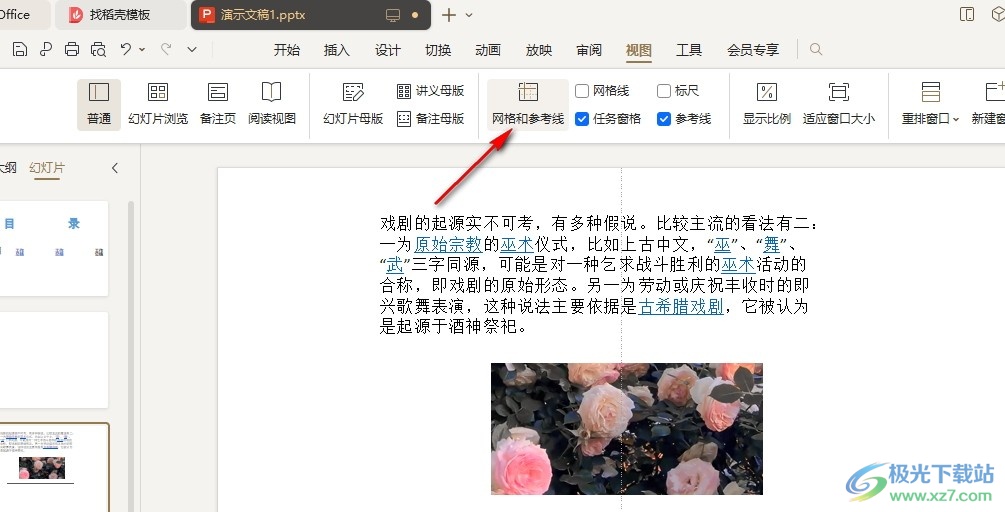
4、第四步,进入网格和参考线页面之后,我们先点击勾选“屏幕上显示网格”选项
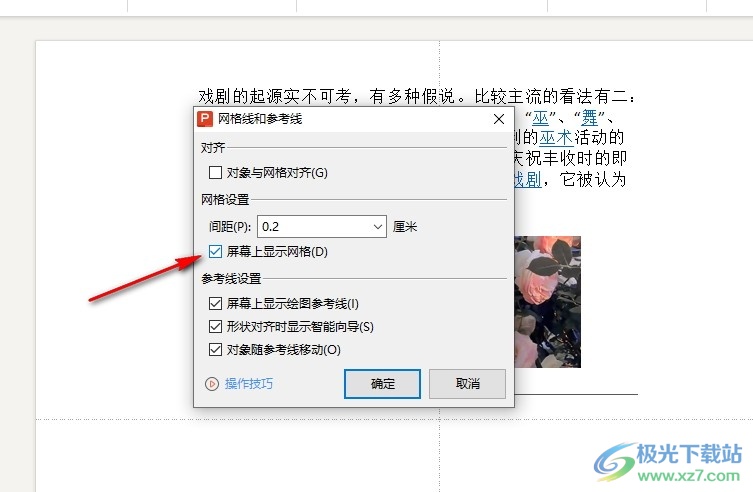
5、第五步,接着我们点击勾选“对象与网格对齐”选项,最后点击确定选项保存设置即可
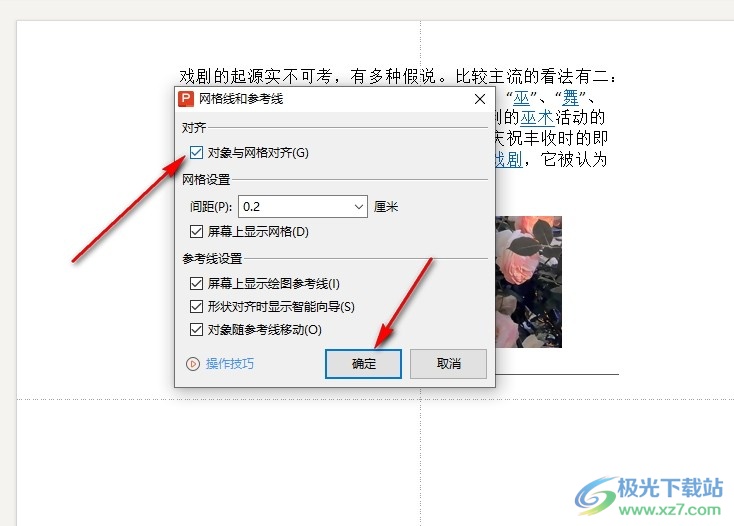
以上就是小编整理总结出的关于WPS PPT设置对象和网格对齐的方法,我们在WPS的演示文稿编辑页面中打开视图工具,接着在子工具栏中打开“网格和参考线”工具,然后在弹框中点击勾选“对象与网格对齐”选项即可,感兴趣的小伙伴快去试试吧。
